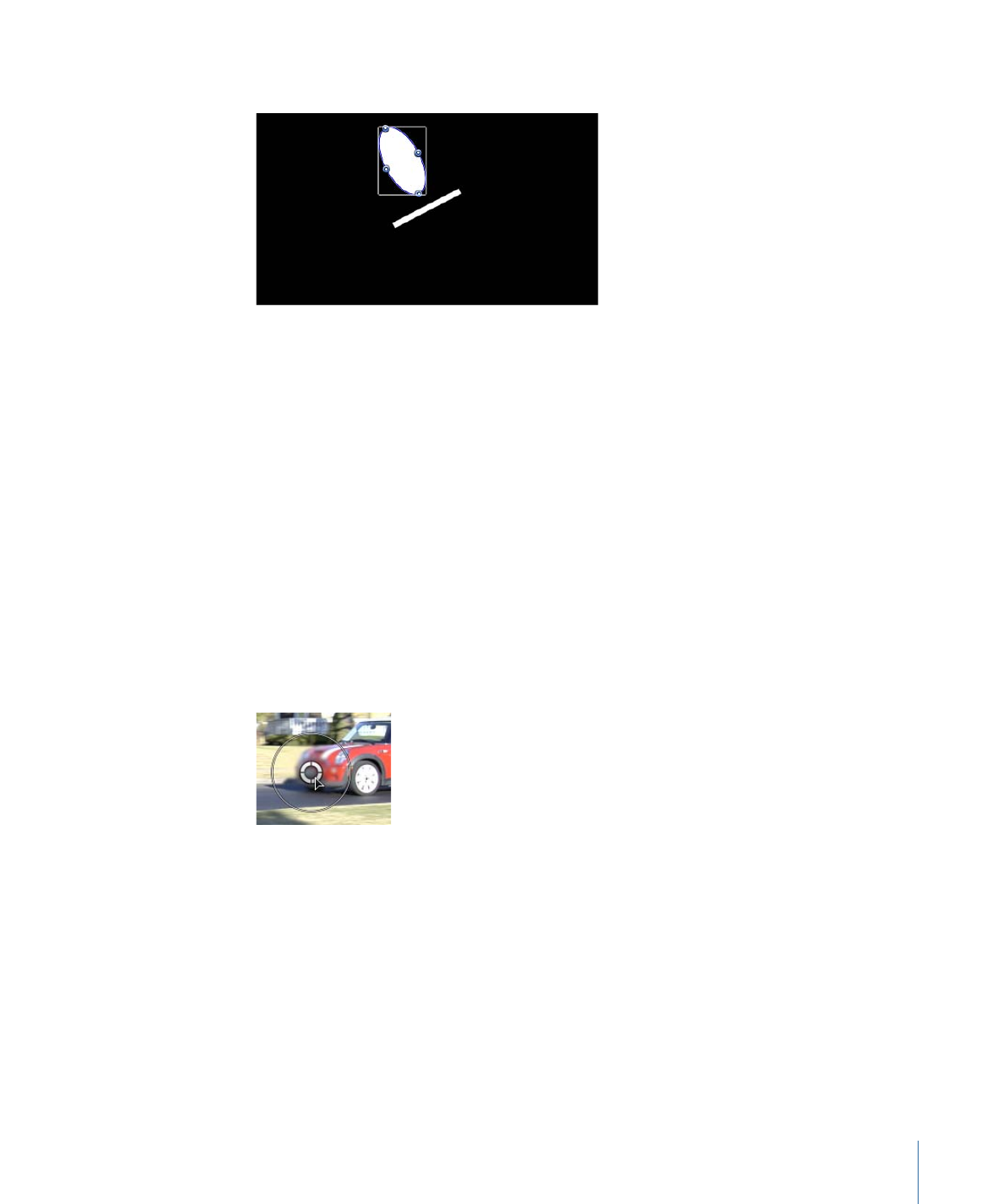
跟踪参数工作流程
“跟踪”参数行为可让您使滤镜的位置参数跟踪片段的参考特征,或将跟踪数据应用
到滤镜的位置参数。例如,您可以让“光线”滤镜的中心跟踪片段中的移动光线。
备注: 此行为仅适用于位置参数滤镜,如“刮擦”、“环形扭曲”、“光线”、“裂隙隧道”
等。
有关“跟踪”参数行为的完整描述,请参阅
跟踪参数行为控制
。
若要使用“跟踪”参数行为
1
在“画布”中,将滤镜的中心点放在参考图案上。
在本简单示例中,一个圆形模糊的中心点被放在汽车牌照上。
备注: 若要使用滤镜的屏幕控制,请从“层”列表中选择滤镜,然后从工具栏中的
2D 工具弹出式菜单中选取“调整项目”工具。有关使用滤镜的更多信息,请参阅
使用
滤镜
。
2
在“滤镜”检查器中,按住 Control 键点按“居中”参数,然后从快捷菜单中选取“添加
参数行为”>“跟踪”。
在“画布”中,滤镜的屏幕控制被替换为跟踪器。“行为”检查器变为活跃状态,并显
示“跟踪”行为参数。
备注: 在“滤镜”检查器中,行为图标(齿轮)会显示在“居中”参数的旁边,表明该
参数受行为影响。
1183
第 22 章
运动跟踪
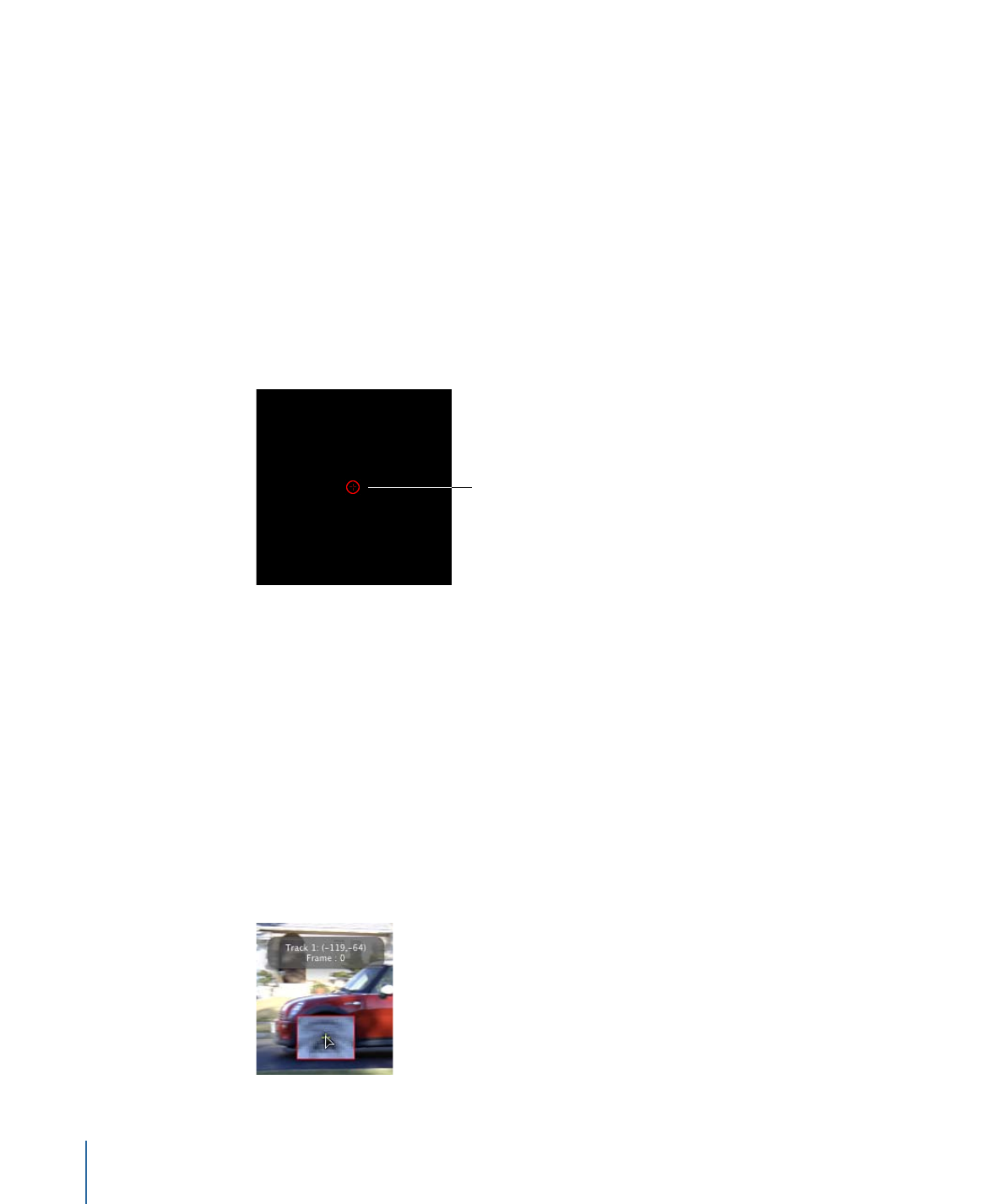
如有必要,请调整“画布”中的跟踪器。如果您要跟踪的参考图案偏移滤镜的中心位
置,请使用“偏移跟踪”复选框。有关使用“偏移跟踪”参数的更多信息,请参阅
使用
偏移跟踪来跟踪遮挡点或框外点
。
3
点按 HUD 或“行为”检查器中的“分析”按钮。
滤镜中心会跟踪片段。
备注: 您可以在执行分析后更改滤镜参数。